Как настроить график работы цеха
Справочник "Графики работы" используется для хранения графиков работ всей компании. В справочнике хранятся временные интервалы работы, по количеству строк табличной части шаблона графика. Количество строк табличной части шаблона графика определяется периодичностью графика. Одна строка табличной части определяет временные показатели одного дня. При необходимости разбития на временные интервалы одного дня (строки табличной части), используется реквизит табличной части «Смены». Может быть фиксированным, в этом случае элемент справочника выступает в роли шаблона графика. Может быть детальным, тогда заполняется на каждую конкретную дату с использованием данных шаблона.
Как открыть справочник графиков работ
Графики работ чаще всего открываются из элементов, для которых их надо настраивать, например, подразделения или цеха.
Так же открыть можно из типового меню программы: Справочники - Календари - Графики работ.
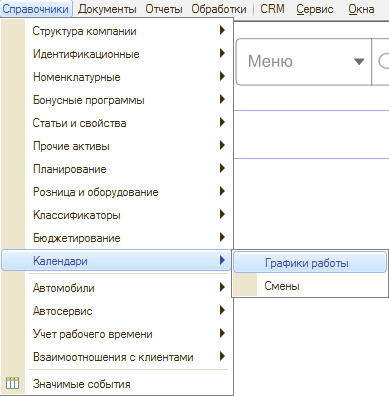
Или из меню нового интерфейса: Управление персоналом - Сотрудники - Графики Работы.
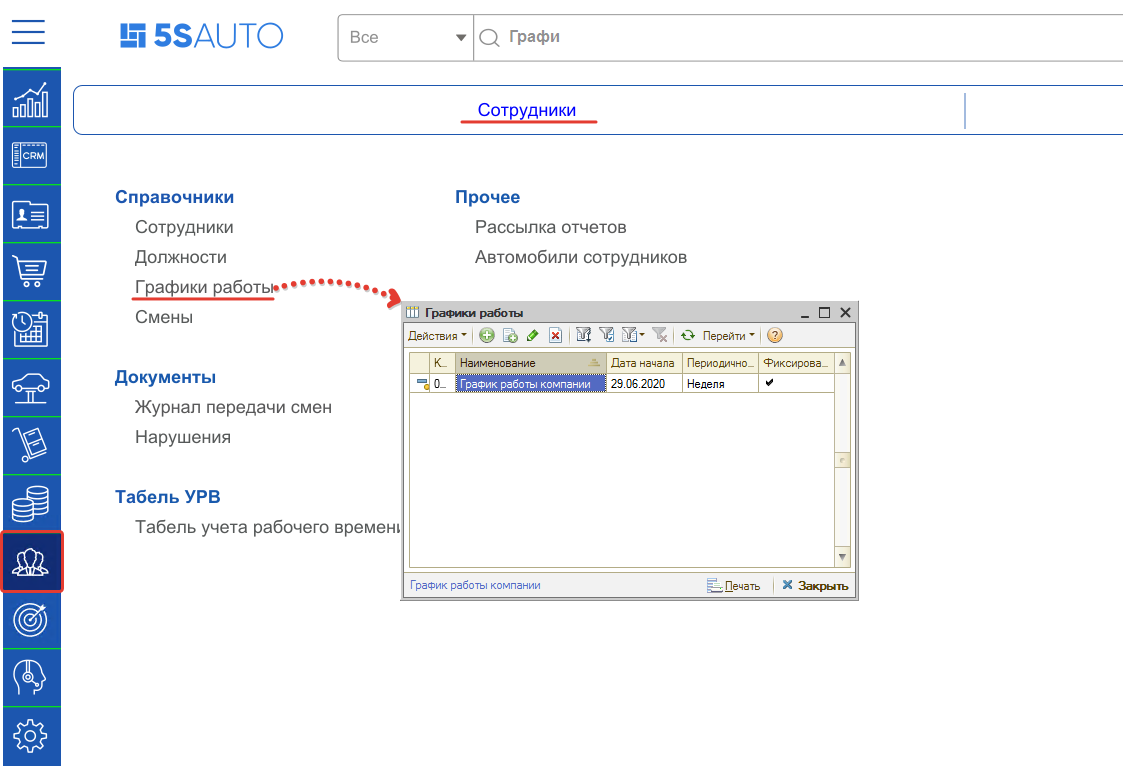
На базе знаний есть статья, описывающее настройки и подробности использования табеля учета. Перейти к статье.
Настройка графика
График работы компании настраивается согласно реальному графику.
Первый важный момент:
- Если записи на ремонт будут по постам, то график работы настраивается на организацию, или на каждое подразделение, если у них разное время работы.
- Если записи на ремонт будут по исполнителям, то на каждого исполнителя необходимо создать свой график работы.
Второй важный момент:
- От настройки графика будет зависеть отображаемое время работы в АРМ Запись на ремонт
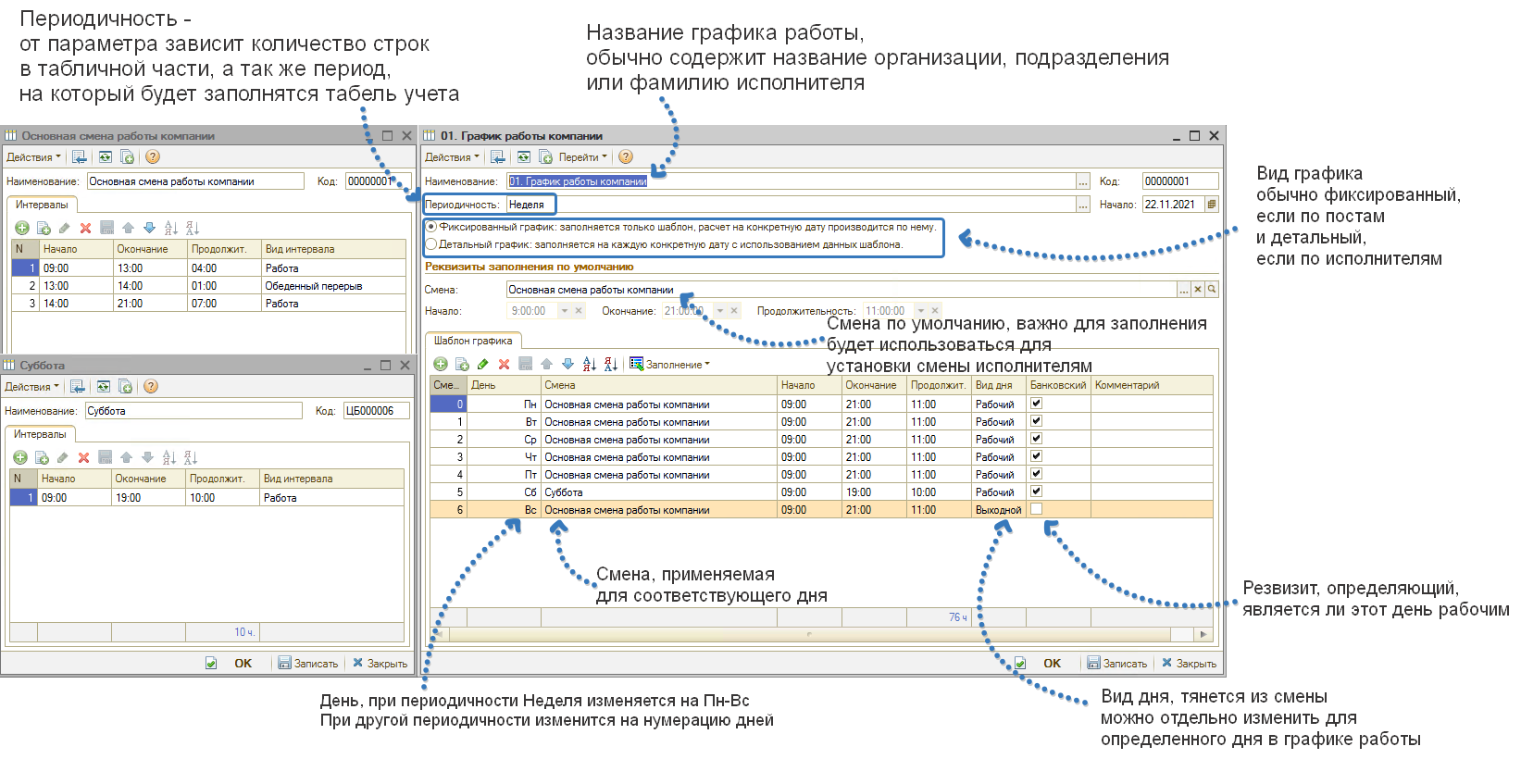
Запись на ремонт ведется по постам
В случае, если запись на ремонт ведется по постам, то первое, что необходимо изменить - предопределенный "График работы компании".
Если графики работы подразделений или организаций отличаются друг от друга, то необходимо создавать новый график.
Решаем какая будет периодичность. Чаще всего периодичность "Неделя", в субботу и воскресенье сокращенный день.
Рассмотрим примеры.
Пример 1.
С 9 до 21 каждый день.
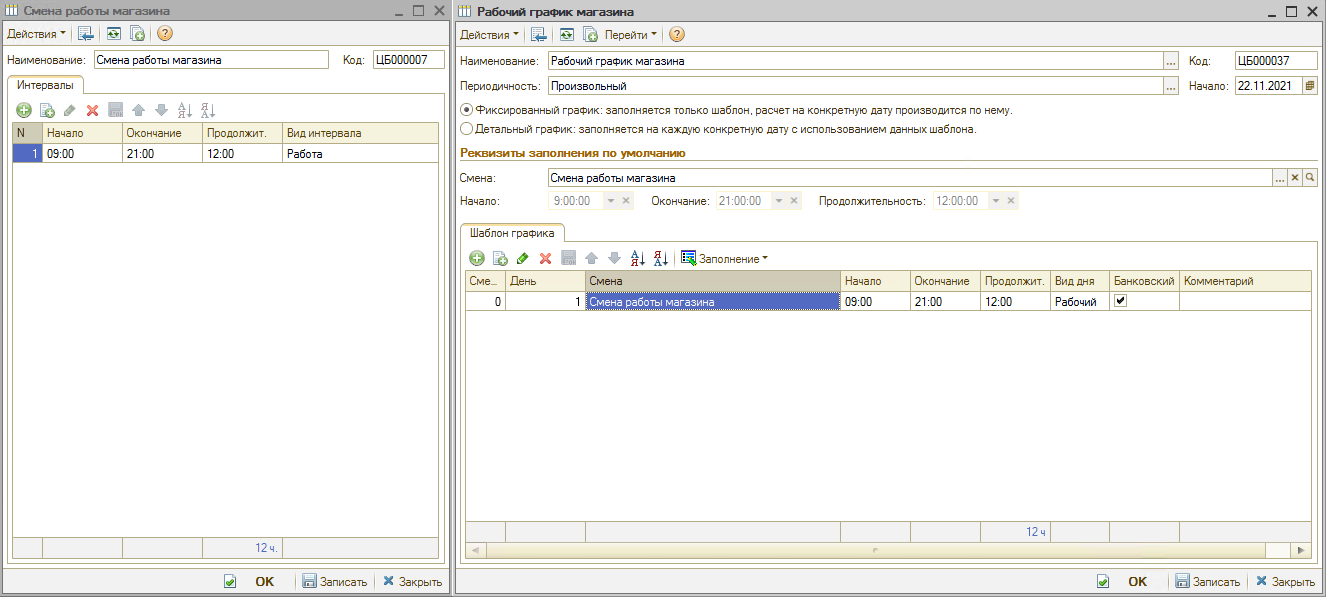
Пример 2.
С 9 до 21 каждый день, обед с часу до двух.
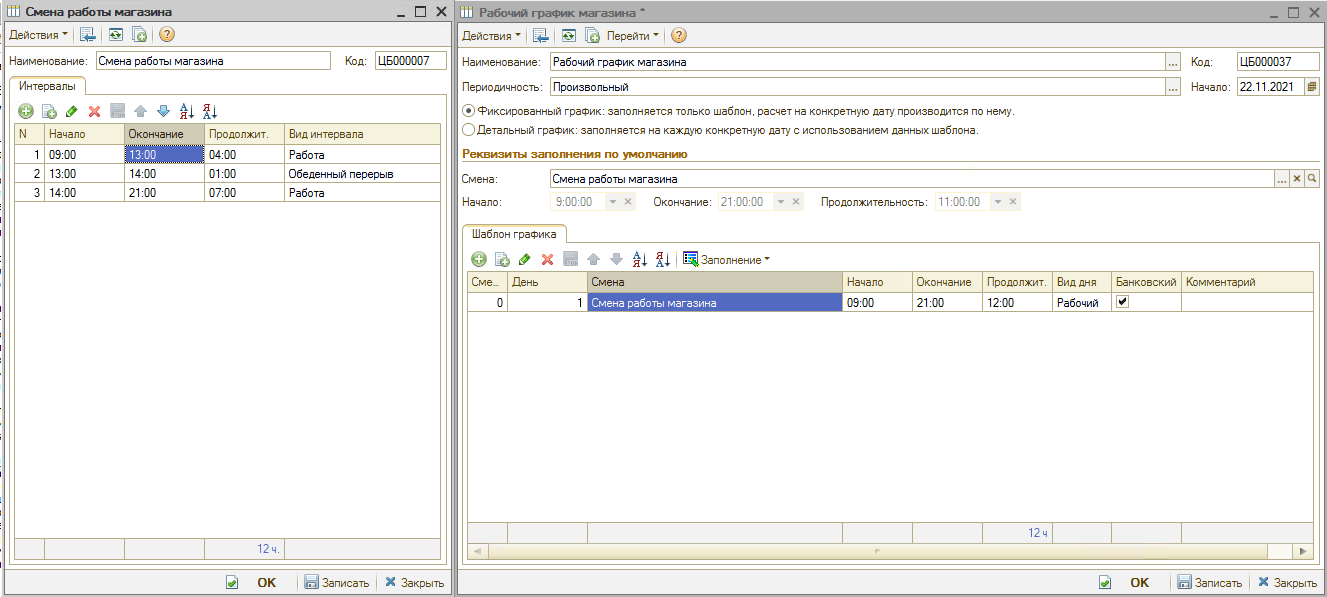
Пример 3.
Понедельник-Пятница С 9 до 21 каждый день, обед с часу до двух. В субботу с 9 до 19 без обеда. Воскресенье выходной.
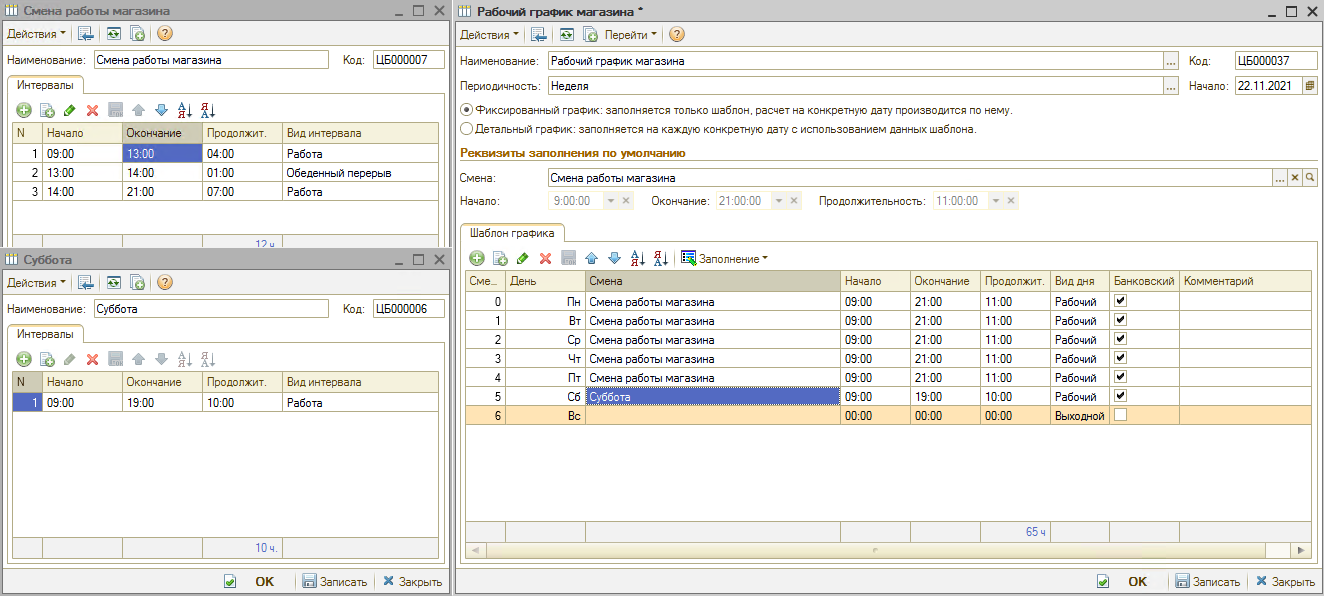
Либо так: выбираем произвольную периодичность, выбираем начало - понедельник и составляем шаблон на 7 дней.
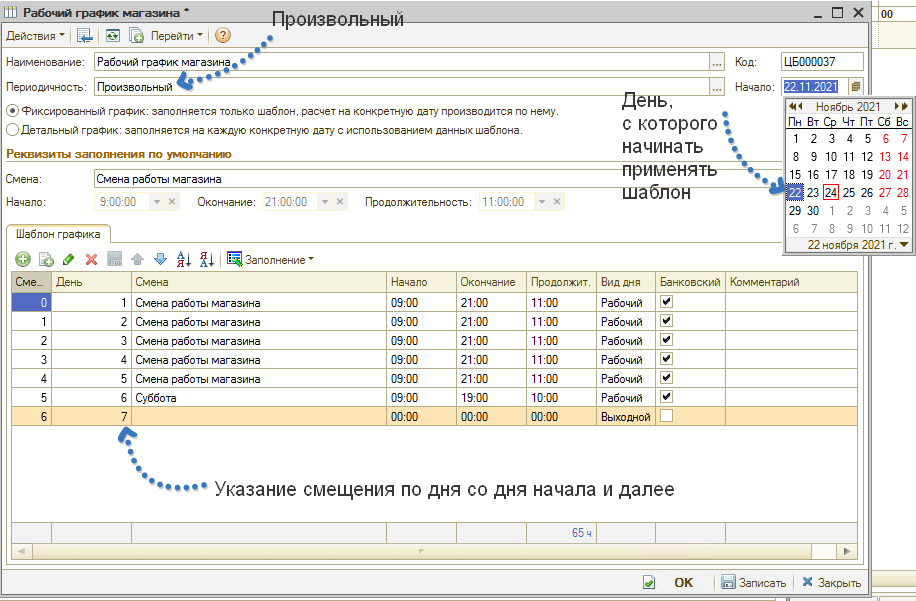
Запись на ремонт ведется по исполнителям
Перед этапом настройки графиков работ исполнителей обязательно необходимо настроить графики работ как по постам, т. е. чтобы у подразделений, складов и основных цехов был привязан корректный график работы. После сделанных настроек необходимо на каждого занесенного в базу исполнителя создать свой график работы. Ему установить Произвольную периодичность и вид Детальный график.
Смена на каждого исполнителя выбирается в зависимости от смены работы подразделения, который ему соответствует. Шаблон графика заполнять не требуется. Сам график на каждого исполнителя заполняется ответственным лицом в Табеле учета. При правильных настройках Плановое рабочее время сотрудника, указанное в табеле автоматически переносится в его график работы.
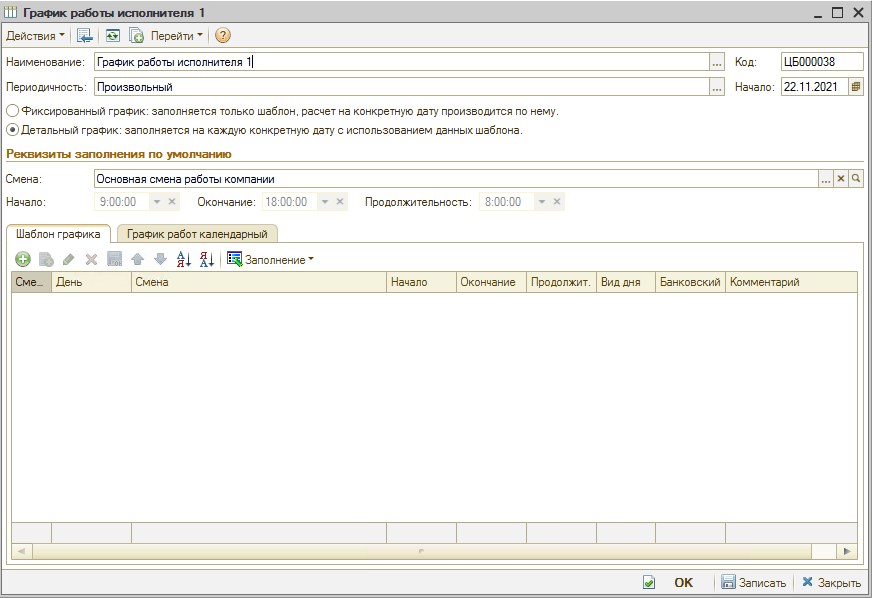
Примеры фиксированного и нефиксированного графика.
Фиксированный график.
Сотрудники работают посменно, 1 день через 2, с 9-00 до 20-00. Дополнительных выходных (праздники) нет.
Создаем новый элемент справочника. Указываем вид "Фиксированный". Периодичность - произвольная (будет определяться количеством строк (дней) смещения). Указываем начальную дату. Например, с 1 января 2007 года сотрудник А работает 1, 4, 7 и т.д., сотрудник Б - 2, 5, 8 и т.д., сотрудник В - остальные дни. Тогда начальная дата для сотрудника А будет - 01.01.2007. Смещение содержит 3 строчки: первая - рабочий день, вторая и третья - выходные (вид дня). Если в смене оговорен обеденный перерыв, то необходимо рабочий день разбить на интервалы (работа-обед-работа). Это нужно сделать с помощью задания смены в строке смещения. Вводим смену (элемент справочника Смены), добавляем в него интервалы: 1) рабочее время 9-00/12-00, 2) обеденный перерыв 14-00/15-00, 3) рабочее время 15-00/20-00. И в текущем графике заполняем этой сменой все строки смещения (возможно и не все дни будут биться на интервалы смены, например выходные дни, поскольку обеда там не будет). При получении календарного графика смены учитываются таким образом: если заполнена смена в строке смещения, то интервалы будут взяты из элемента смены, если смена не заполнена, то из элемента графика работы. Расчет осуществляется по номеру смещения относительно начальной даты графика.
Детальный график.
Сотрудники работают без смен, рабочие дни Пн-Пт, выходные Сб и Вс, с 9-00 до 18-00. Праздники учитываются.
Создали элемент справочника. Указываем вид графика "Детальный". Периодичность - Неделя (период повторения выходных). Для периодичностей Месяц, Квартал и Год заполнение начальной даты не требуется (год например всегда начинается с 1 января, а вот неделя может начинаться и с воскресенья). Если необходима разбивка дней смещения на интервалы, то добавляем смену (см. фиксированный график). Автозаполнение позволяет автоматически для заполнить таблицу смещения (реквизиты автозаполнения указываются в шапке элемента и выделены рамкой в отдельную группу). Так называемый шаблон детального графика готов. В фиксированном графике на этом календарь завершен (то есть шаблон для фиксированного графика и будет графиком). Для детального графика нужно ещё заполнить детальный календарный план, который находится на странице "График работ календарный". Закладка становится доступной после записи шаблона графика. На второй странице есть возможность автозаполнения календарного графика - кнопки "Очистить", "Заполнить по графику" и "Вытеснить графиком". При нажатии на заполнение (любое) открывается форма заполнения календарного графика. Выбираем пункт "Заполнить по шаблону" (по умолчанию установлен именно он и шаблон - текущий график). Устанавливаем периодичность "Год" (если заполняем в начале года на год). Флажки "Суббота/воскресенье выходной" не устанавливаем, в шаблоне такие дни уже заполнены. Далее нажимаем "ОК", календарный график готов.
Полученный детальный график можно отредактировать вручную по каждому дню или интервалу (если идет разбивка дня по интервалам смены). Имеется возможность очистки графика за указанный период.
Учет праздничных дней. Для этого удобнее всего составить отдельный график праздников - также детальный график, заполняющийся в начале года в соответствии с официальными и прочими праздничными/выходными днями компании. График праздников чаще всего один - старый график дополняется новыми записями по новому году. После ввода/корректировки графика праздников заходим в автозаполнение и выбираем вариант "Вытеснить графиком". График вытеснения - указываем график праздников. Период - год (или какой нужно). И выполняем заполнение. При этом все дни, соответствующие дням праздника в текущем графике будут замещены днями графика праздников.
-
Необязательно:
-
Уточните, пожалуйста, почему:
